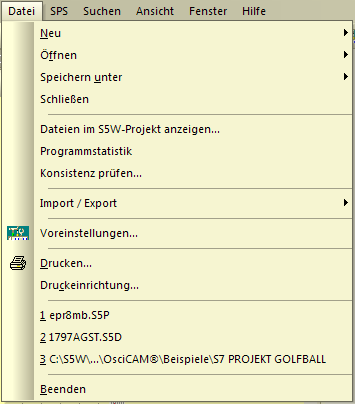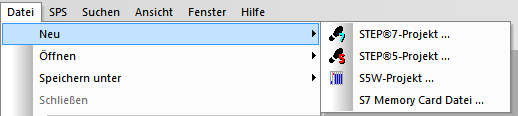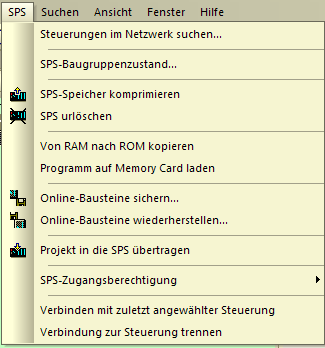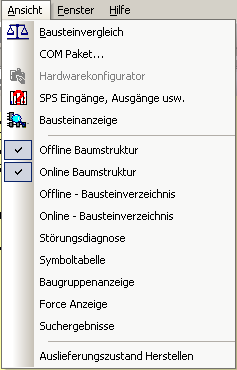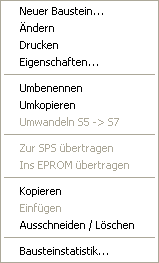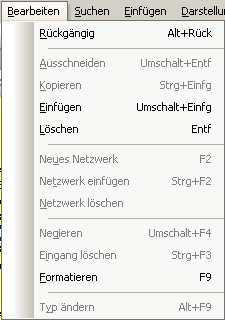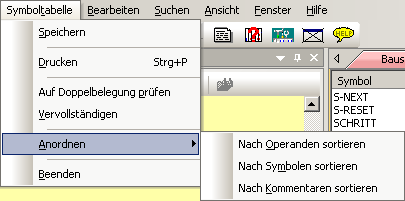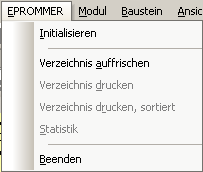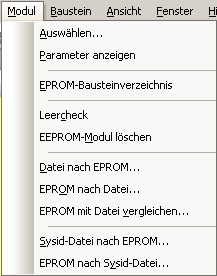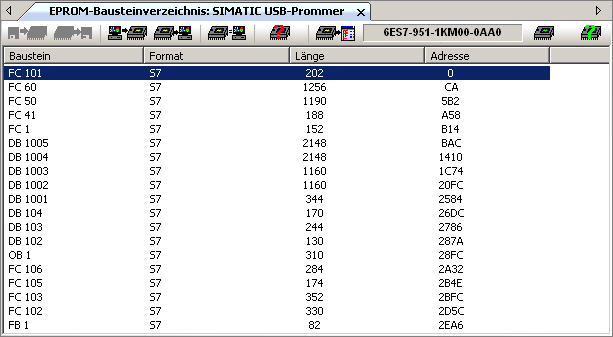S5/S7 für Windows:Auswahlmenüs
Inhaltsverzeichnis
Menü "Datei"
Befehle im Menü "Datei"
Menü "Neues Projekt"
Befehle im Menü "Neues Projekt erstellen"
Neue Projekte werden über das Menü "Datei" oder aus dem Kontext in der Dateiübersicht heraus erstellt.
Menü "Projekt öffnen"
Befehle im Menü "Projekt öffnen"
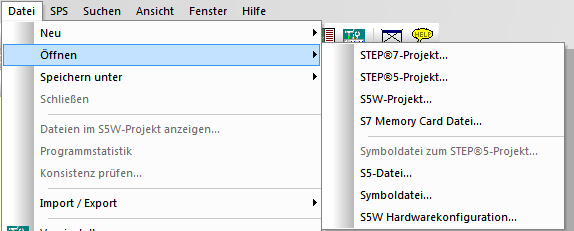
|
|
Menü "Projekt speichern unter"
Befehle im Menü "Projekt speichern unter"
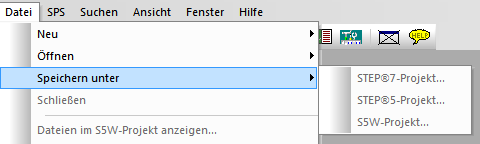
|
|
Menü "Import / Export"
Befehle im Menü "Import / Export"
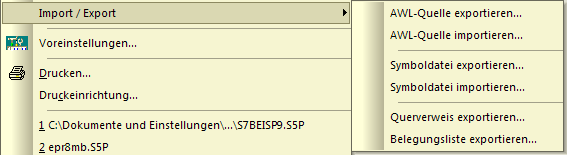
|
|
Menü "SPS"
Befehle im Menü "SPS"
Menü "Zugangsberechtigung"
Befehle im Menü "Zugangsberechtigung"

|
|
Das Passwort bleibt solange gültig, bis die Zugangsberechtigung entweder aufgehoben oder die Verbindung zur SPS beendet wird.
Menü "Suchen"
Befehle im Menü "Suchen"
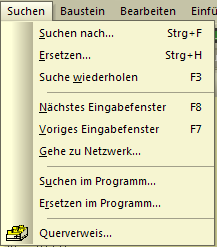
|
|
Menü "Baustein"
Befehle im Menü "Baustein"
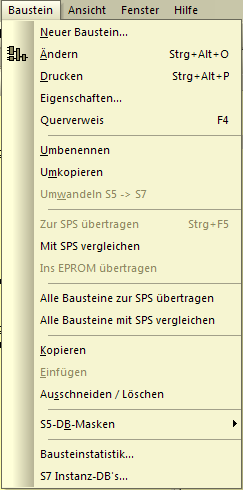
|
|
Menü "S5-DB-Masken"
Befehle im Menü "S5-DB-Masken"

|
|
Menü "Ansicht"
Befehle im Menü "Ansicht"
Über das Menü "Ansicht" können die verschiedenen Ansichten an bzw. abgewählt werden Ebenso ist ein Wechsel zur ausgewählten Ansicht möglich.
Ist die Fensteranordnung komplett durcheinander geraten, so kann auch die Standard-Fensteranordnung bei Auslieferung wiederhergestellt werden.
Menü "Ansicht"
Befehle im Untermenü "Ansicht"

|
|
Menü "Offline-Bausteine"
Befehle im Menü "Offline-Bausteine"
Das Menü "Baustein" kann über die rechte Maustaste aus dem Offline-Bausteinverzeichnis heraus aufgerufen werden. Es besteht die Möglichkeit, Bausteine zu erstellen, zu ändern und zu drucken. Des Weiteren können Bausteine kopiert oder umbenannt werden. Ein Übertragen in das EPROM ist ebenso möglich wie das Löschen von Bausteinen. Auch Statistikfunktionen können aufgerufen werden.
Menü "Bearbeiten"
Befehle im Menü "Bearbeiten"
Bei geöffneten Editoren steht das Menü "Bearbeiten" zur Verfügung. Dies erlaubt das Hinzufügen neuer Netzwerke, das Löschen von Netzwerken und das Bearbeiten existierender Netzwerke eines Bausteins.
Menü "Symboltabelle"
Befehle im Menü "Symboltabelle"
Ist eine Symboltabelle im Editor geöffnet, erscheint zusätzlich der Menüpunkt "Symboltabelle" in der Menüleiste. Es stehen verschiedene Optionen wie "Speichern", "Drucken" oder "Beenden" zur Verfügung. Zusätzlich kann die Symboltabelle nach verschiedenen Kriterien sortiert, vervollständigt oder auf eine etwaige Doppelbelegung geprüft werden.
Menü "EPROMMER"
EPROM-Optionen
- Im Menü "EPROMMER" gibt es die Möglichkeit den EPROMMER neu zu initialisieren. Damit ist es möglich, einen anderen EPROMMER oder, beim USB-Prommer, einen anderen Modultyp auszuwählen.
- Das Bausteinverzeichnis des EPROM's kann aktualisiert werden. Dies ist identisch mit "EPROM-Bausteinverzeichnis" im Menü "Modul".
- Druck- und Statistikfunktionen für die auf dem EPROM befindlichen Bausteine sind ebenfalls aus dem Menü "EPROMMER" erreichbar.
- Vom Menü "Modul" aus werden die Parametrierdialoge geöffnet. Wenn "S5-Modul" angewählt wurde, muss hier aufgesteckte S5-EPROM-Modul ausgewählt werden. Bei allen anderen Modulen werden direkt die Kenndaten ausgelesen, eine separate Auswahl ist nicht mehr nötig.
- Ebenso lassen sich die Modulparameter anzeigen.
- EPROM-Bausteinverzeichnis anzeigen. Dies ist identisch mit "Verzeichnis auffrischen" im Menü "EPROMMER".
- Mit "Leercheck" wird überprüft, ob ein Modul wirklich gelöscht und neu initialisiert ist.
- Elektrisch löschbare EPROM's (EEPROM, Flash-Module oder Micro Memory Cards) lassen sich hier komplett löschen.
- Nur S5-EPROM-Module:
- Der Inhalt des Moduls kann auch in einer Binärdatei gesichert werden bzw. aus einer Binärdatei wiederhergestellt oder mit dem Inhalt einer Binärdatei verglichen werden.
- Nur S5-EPROM-Module:
- Sysid-Dateien, wie diese von manchen COM-Paketen für Kommunikationsprozessoren (CP's) erzeugt werden, können ebenso auf ein EPROM gebrannt und gelesen werden. Im Unterschied zu normalen Binärdateien werden hier beim Brennen HIGH- und LOW-Byte vertauscht, dies ist bei den CP's erforderlich.
Zusätzlich zu den EPROM-Menüs stehen natürlich die Bausteintransferoperationen aus dem Menü "Baustein" auch für den EPROMMER zur Verfügung.
So ist es möglich, Bausteine in beliebige Richtungen zu übertragen.
Das EPROM-Bausteinverzeichnis zeigt alle auf dem EPROM vorhandenen Bausteine an.
Der komplette Inhalt von Flash-Modulen und EEPROM's kann über das beschriebene Menü gelöscht werden.
Das Löschen von einzelnen Bausteinen ist nur bei einer Micro Memory Card (MMC) möglich. Der Speicher bleibt aber weiterhin belegt und wird nicht automatisch wieder freigegeben. Dazu müssen die MMC's komplett gelöscht werden.
SDB's anzeigen / übertragen
Offline
|
Online |
Durch einen Rechtsklick auf den Hardwarecontainer können die Systemdatenbausteine (SDB) angezeigt und übertragen werden.